„OneDrive“ yra populiari debesies saugyklos paslauga, kurioje galime saugoti svarbiausius failus ir dalytis jais su kolegomis. Tačiau būtina žinoti saugyklos talpą, kitaip galime patirti „OneDrive“ klaidos kodas 0x8004def7 tai sukelia saugyklos trūkumas. Todėl šiame straipsnyje išsiaiškinsime, kaip patikrinti „OneDrive“ saugyklą kompiuteriuose ir mobiliuosiuose telefonuose.

Kaip sužinoti, ar mano asmeninis „OneDrive“ veikia mano kompiuteryje?
Vienas iš būdų sužinoti, ar OneDrive veikia, ar ne, yra patikrinti, ar balta arba mėlyna OneDrive debesies piktograma yra užduočių juostoje, paprastai šalia pranešimų srities. Jei piktograma matoma, ji veikia, tačiau jei ne, ji gali neveikti.
Kaip patikrinti „OneDrive“ saugyklą asmeniniame arba mobiliajame kompiuteryje
Kaip minėta anksčiau, „OneDriver“ siūlo nemokamą 5 GB registruojantis ir tai gali būti užpildyta akimirksniu, todėl toliau aptarsime, kaip patikrinti saugyklą kompiuteryje, tinklalapyje ir telefone. Mes patikrinsime „OneDrive“ saugyklą šiuose įrenginiuose.
išstumkite USB disko langus 10
- „Windows“ kompiuteryje
- Kalbu telefonu
- Internete
Pakalbėkime apie juos išsamiai.
1] „Windows“ kompiuteryje
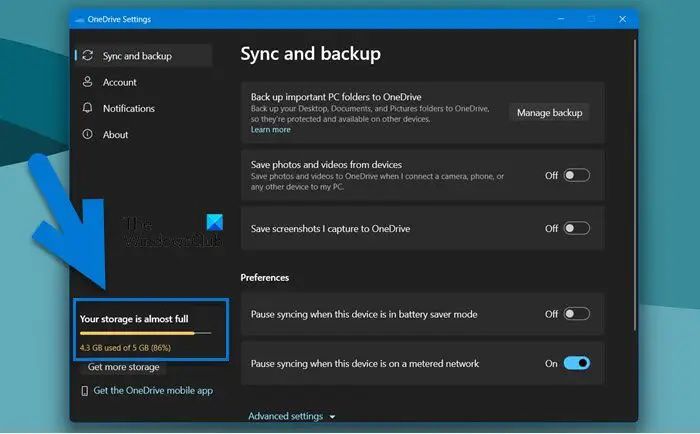
Jei esate a Windows 11/10 vartotoją ir norite sužinoti, kiek vietos liko, atlikite toliau nurodytus veiksmus:
- Pirmiausia prisijunkite prie „Microsoft“ paskyros „OneDrive“ programoje.
- Dabar dešiniuoju pelės mygtuku spustelėkite OneDrive piktogramą užduočių juostoje.
- Spustelėkite parinktį Nustatymai meniu Pagalba ir nustatymai, kad atidarytumėte skirtuką Paskyra.
- Čia galite patikrinti turimą ir naudojamą saugyklą apatiniame kairiajame ekrano kampe.
Jei jūsų OneDrive yra pakankamai vietos, nėra ko jaudintis, jei vietos yra mažiau, turite ištrinti kai kuriuos failus, spustelėkite žemiau esančią nuorodą „Saugykla“.
kišenę pridėti prie chromo
2] Telefone
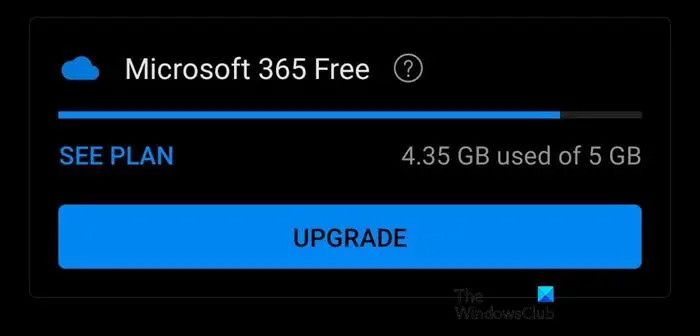
Taip pat galime naudoti savo telefonus norėdami patikrinti „OneDrive“ atminties talpą ir štai kaip tai padaryti:
- Atidaryk Zaidimu parduotuve ir Programėlių parduotuvė norėdami atsisiųsti „OneDrive“ programą.
- Įdiegę paleiskite programą, prisijunkite prie profilio ir spustelėkite profilio piktogramą viršutiniame kairiajame ekrano kampe.
- Ekrane pasirodys meniu su visa informacija apie saugyklos suvartojimą, kuriame galėsime peržiūrėti išsamią informaciją.
3] Internete
- Eikite į oficialią jos svetainę, t.y. onedrive.live.com ir prisijunkite prie „Microsoft“ paskyros.
- Dabar apatiniame dešiniajame kampe ieškokite atminties talpos indikatoriaus. Pasirinkite nuorodą, kad atidarytumėte saugyklos suvestinę.
- Galiausiai spustelėkite parinktį Kas užima vietos, kad gautumėte išsamią profilio apžvalgą ir sužinotumėte dabartinį saugyklos planą.
Jei „OneDrive“ suteikiama laisva vieta pasiekia ribą, savo planą galime pakeisti nuėję į atnaujinimo skyrių tame pačiame puslapyje.
„Windows 7 sp1“ vs „sp2“
Ar „OneDrive“ visam laikui ištrina failus?
Norint atsakyti į šį klausimą, iš OneDrive ištrinti failai šiukšliadėžėje laikomi 30 dienų, todėl tam tikra prasme, jei norime juos atidaryti, jie vis tiek pasiekiami. Vis tiek galime jį atkurti „OneDrive“, tačiau tik nuo mūsų priklauso, ar norime jį visiškai pašalinti. Be to, būtina išvalyti „OneDrive“ vietą, nes priešingu atveju dėl pilnos saugyklos jis pašalins senus elementus per 3 dienas.
Skaityti: Pataisyti „OneDrive“ nuolat stringa sistemoje „Windows“. .















